Comenzando con Allure Robot Framework
Genera hermosos informes HTML usando Allure Report y tus pruebas de Robot Framework.
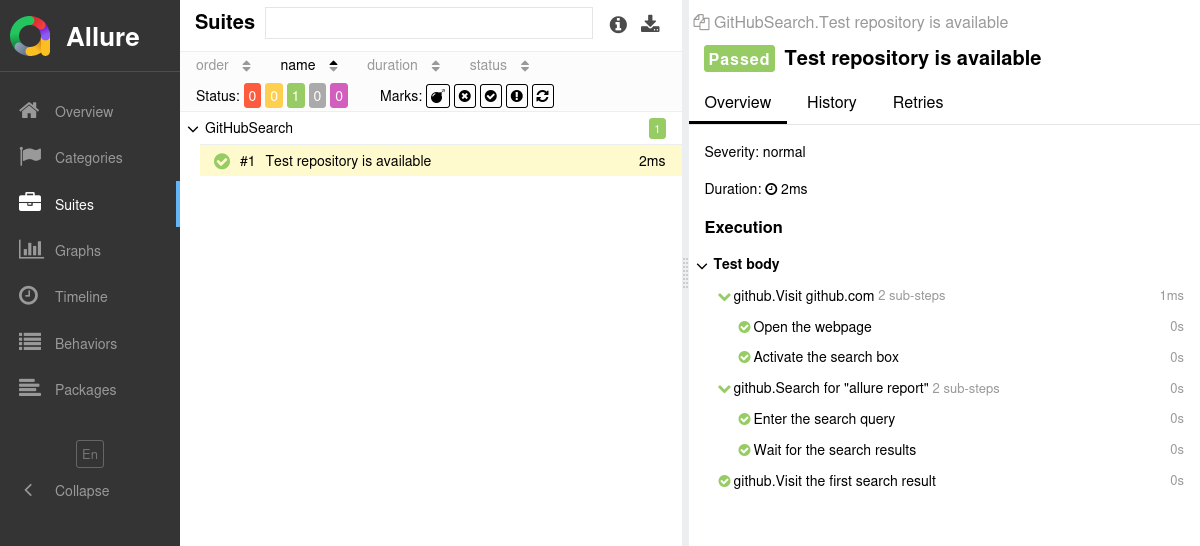
Configuración
1. Prepara tu proyecto
Instala la herramienta de línea de comandos Allure Report, si aún no está instalada en tu sistema operativo. Ten en cuenta que Allure Report requiere Java, consulta las instrucciones de instalación.
Abre una terminal y ve al directorio del proyecto. Por ejemplo:
bashcd /home/user/myprojectSi es necesario para la configuración de tu sistema, activa el entorno virtual de Python para tu proyecto.
Por ejemplo, si el proyecto utiliza un entorno
venv, el comando para activarlo podría ser algo como esto:bashsource .venv/bin/activateEste paso no es necesario si estás usando el entorno Python del sistema.
Instala el adaptador Allure Robot Framework.
bashpip install allure-robotframework
2. Ejecuta las pruebas
Al ejecutar tus pruebas, agrega el argumento de línea de comandos --listener allure_robotframework. Esto permitirá que Allure Robot Framework recopile los resultados de las pruebas en el directorio output/allure. Para especificar otra ruta para el directorio de resultados de las pruebas, agrégalo después del nombre del listener, separado por dos puntos.
Si vas a usar los planes de prueba, también agrega el argumento --prerunmodifier allure_robotframework.testplan.
python -m robot \
--listener allure_robotframework \
--prerunmodifier allure_robotframework.testplan \
./my_testspython -m robot \
--listener allure_robotframework:allure-results \
--prerunmodifier allure_robotframework.testplan \
./my_tests3. Genera un informe
Finalmente, convierte los resultados de las pruebas en un informe HTML. Esto se puede hacer con uno de dos comandos (reemplaza output/allure con tu ruta a los resultados de las pruebas):
allure generate output/allureprocesa los resultados de las pruebas y guarda un informe HTML en el directorioallure-report. Para ver el informe, usa el comandoallure open.Usa este comando si necesitas guardar el informe para futuras referencias o para compartirlo con colegas.
allure serve output/allurecrea el mismo informe queallure generate output/allure, pero lo coloca en un directorio temporal y empieza un servidor web local configurado para mostrar el contenido de este directorio. Luego, el comando abre automáticamente la página principal del informe en un navegador web.Usa este comando si necesitas ver el informe por ti mismo y no necesitas guardarlo.
Escribir pruebas
El adaptador Allure Robot Framework amplía las características estándar de informes de Robot Framework al proporcionar capacidades adicionales para crear pruebas más informativas y estructuradas. Esta sección resalta las mejoras clave que se pueden utilizar:
- Anotación de metadatos: Mejora los informes de pruebas con descripciones, enlaces y otros metadatos.
- Organización de pruebas: Estructura tus pruebas en jerarquías claras para una mejor legibilidad y organización.
- División de pasos: Descompón las palabras clave en pasos de prueba más pequeños para una mayor comprensión y mantenimiento.
- Pruebas parametrizadas: Describe claramente los parámetros para las pruebas parametrizadas para especificar diferentes escenarios.
- Adjuntos: Captura automáticamente capturas de pantalla y otros archivos durante la ejecución de la prueba.
- Selección de pruebas: Usa un archivo de plan de pruebas para seleccionar qué pruebas ejecutar, lo que permite una ejecución de pruebas flexible.
- Detalles del entorno: Incluye información completa sobre el entorno para acompañar el informe de prueba.
En la mayoría de los casos, debes indicarle a Allure Robot Framework que se debe asignar cierta propiedad al resultado de la prueba. La mayoría de las propiedades pueden asignarse en el archivo de la suite, a través de la API de Decoradores o a través de la API en tiempo de ejecución.
Archivo de suite: usa las palabras clave
[Tags],Set TagsoTest Tagsen los archivos de la suite (consulta Etiquetado de casos de prueba en la documentación de Robot Framework) para asignar varios datos a las pruebas.Al usar las palabras clave
[Tags]oTest Tags, se garantiza que los datos se agregarán al resultado de la prueba sin importar cómo se ejecute la prueba en sí.Al usar la palabra clave
Set Tags, se recomienda ponerla lo más cerca posible al inicio de la prueba. De esta manera, los datos se agregarán incluso si la prueba falla temprano.Puedes usar dos puntos o un signo igual para separar el valor del nombre, por ejemplo,
allure.label.epic:Web interfacees idéntico aallure.label.epic=Web interface.API de Decoradores: agrega un decorador de Python a un método que implementa una palabra clave de Robot Framework. Al usar este enfoque, se garantiza que los datos se agregarán independientemente de cómo se ejecute la palabra clave.
API en tiempo de ejecución: usa las funciones de Allure para agregar datos al resultado de la prueba durante la ejecución de una palabra clave. Este enfoque permite construir los datos dinámicamente.
Ten en cuenta que se recomienda llamar a las funciones de Allure lo más cerca posible al inicio de la implementación, por ejemplo, en las primeras líneas de la implementación de la primera palabra clave. De esta manera, los datos se agregarán incluso si la prueba falla temprano.
Especificar descripción, enlaces y otros metadatos
Hay muchos metadatos que puedes agregar a cada prueba para que aparezcan en el informe. Consulta la referencia para más detalles.
*** Test Cases ***
Test Authentication
[Tags]
... allure.label.owner:John Doe
... allure.label.severity:critical
# ...import allure
from robot.api.deco import keyword
@keyword('Test Authentication')
@allure.label('owner', 'John Doe')
@allure.severity('critical')
def test_authentication():
...import allure
from robot.api.deco import keyword
@keyword('Test Authentication')
def test_authentication():
allure.dynamic.label('owner', 'John Doe')
allure.dynamic.severity('critical')
...Organizar pruebas
Como se describe en Mejorando la navegación en tu informe de prueba, Allure soporta múltiples formas de organizar las pruebas en estructuras jerárquicas. Allure Robot Framework proporciona funciones para asignar los campos relevantes a las pruebas ya sea mediante decoradores o de manera “dinámica” (igual que para los campos de metadatos).
Para especificar la ubicación de una prueba en la jerarquía basada en comportamiento:
*** Test Cases ***
Test Authentication
[Tags]
... allure.label.epic:Web interface
... allure.label.feature:Essential features
... allure.label.story:Authentication
# ...import allure
from robot.api.deco import keyword
@keyword('Test Authentication')
@allure.epic('Web interface')
@allure.feature('Essential features')
@allure.story('Authentication')
def test_authentication():
...import allure
from robot.api.deco import keyword
@keyword('Test Authentication')
def test_authentication():
allure.dynamic.epic('Web interface')
allure.dynamic.feature('Essential features')
allure.dynamic.story('Authentication')
...Para especificar la ubicación de una prueba en la jerarquía basada en suites:
*** Test Cases ***
Test Authentication
[Tags]
... allure.label.parentSuite:Web interface
... allure.label.suite:Essential features
... allure.label.subSuite:Authentication
# ...import allure
from robot.api.deco import keyword
@keyword('Test Authentication')
@allure.parent_suite('Web interface')
@allure.suite('Essential features')
@allure.sub_suite('Authentication')
def test_authentication():
...import allure
from robot.api.deco import keyword
@keyword('Test Authentication')
def test_authentication():
allure.dynamic.parent_suite('Web interface')
allure.dynamic.suite('Essential features')
allure.dynamic.sub_suite('Authentication')
...Para especificar la ubicación de una prueba en la jerarquía basada en paquetes:
*** Test Cases ***
Test Authentication
[Tags]
... allure.label.package:org.example
... allure.label.testMethod:test_authentication()
# ...import allure
from robot.api.deco import keyword
@keyword('Test Authentication')
@allure.label('package', 'org.example')
@allure.label('testMethod', 'test_authentication()')
def test_authentication():
...import allure
from robot.api.deco import keyword
@keyword('Test Authentication')
def test_authentication():
allure.dynamic.label('package', 'org.example')
allure.dynamic.label('testMethod', 'test_authentication()')
...Dividir palabras clave en pasos
Allure Robot Framework muestra cada palabra clave como un paso separado en el informe de prueba. También proporciona dos formas de crear sub-pasos desde el código Python: “pasos decorados” y “pasos de contexto”, consulta la referencia.
import allure
from robot.api.deco import keyword
@keyword('Test Authentication')
def test_authentication():
navigate_to_the_website()
for login, password in [['johndoe', 'qwerty'],
['janedoe', 'pass123']]:
try_to_authenticate(login, password)
@allure.step('Navigate to the website')
def navigate_to_the_website():
...
@allure.step('Try to authenticate as {login}')
def try_to_authenticate(login, password):
...import allure
from robot.api.deco import keyword
@keyword('Test Authentication')
def test_authentication():
with allure.step('Navigate to the website'):
...
for login, password in [['johndoe', 'qwerty'],
['janedoe', 'pass123']]:
with allure.step(f'Try to authenticate as {login}'):
...Describir pruebas parametrizadas
Cuando pasas argumentos a una palabra clave en el archivo de la suite, Allure Report los muestra como parámetros para el paso correspondiente, consulta la referencia.
*** Keywords ***
Try To Authenticate
[Arguments] ${login} ${password}
Log To Console Trying to authenticate with ${login} and ${password}...
# ...
*** Test Cases ***
Test Authentication
Try To Authenticate [email protected] qwerty
Try To Authenticate [email protected] pass123Adjuntar capturas de pantalla y otros archivos
Puedes adjuntar cualquier tipo de archivo a tu informe de Allure. Por ejemplo, una forma popular de hacer que un informe sea más fácil de entender es adjuntar una captura de pantalla de la interfaz de usuario en un momento determinado.
Allure Robot Framework proporciona varias formas de crear un adjunto, tanto desde archivos existentes como generados dinámicamente, consulta la referencia.
*** Settings ***
Library AllureLibrary
Library RequestsLibrary
*** Test Cases ***
Test Authentication
# ...
${response}= GET https://example.com/image.png
Attach ${response.content}
... name=Image attachment_type=PNG
Attach File /path/to/image.png
... name=Image attachment_type=PNGimport allure
import requests
from robot.api.deco import keyword
@keyword('Test Authentication')
def test_authentication():
...
png_bytes = requests.get('https://example.com/image.png').content
allure.attach(png_bytes, name='img', attachment_type=allure.attachment_type.PNG)
allure.attach.file('/path/to/image.png', name='img', attachment_type=allure.attachment_type.PNG)Seleccionar pruebas a través de un archivo de plan de pruebas
Si se usa el argumento --prerunmodifier allure_robotframework.testplan y la variable de entorno ALLURE_TESTPLAN_PATH apunta a un archivo existente, Robot Framework solo ejecutará las pruebas listadas en este archivo.
Aquí hay un ejemplo de ejecución de pruebas según un archivo llamado testplan.json:
export ALLURE_TESTPLAN_PATH=testplan.json
python -m robot \
--listener allure_robotframework \
--prerunmodifier allure_robotframework.testplan \
./my_tests$Env:ALLURE_TESTPLAN_PATH = "testplan.json"
python -m robot \
--listener allure_robotframework \
--prerunmodifier allure_robotframework.testplan \
./my_testsInformación del entorno
Para la página principal del informe, puedes recopilar diversa información sobre el entorno en el que se ejecutaron las pruebas.
Por ejemplo, es una buena idea usar esto para recordar la versión del sistema operativo y la versión de Python. Esto puede ayudar al lector futuro a investigar errores que solo se reproducen en algunos entornos.
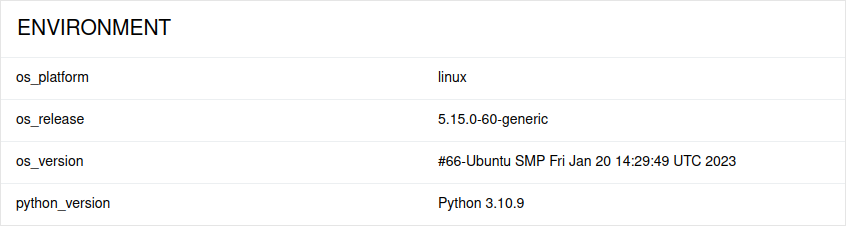
Para proporcionar información del entorno, pon un archivo llamado environment.properties en el directorio de resultados de las pruebas (output/allure por defecto) después de ejecutar las pruebas. Consulta el ejemplo en Archivo de entorno.
Ten en cuenta que esta característica debe usarse para propiedades que no cambian para todas las pruebas en el informe. Si tienes propiedades que pueden ser diferentes para diferentes pruebas, considera usar Pruebas parametrizadas.
